Poprawka: Forza Horizon 5 Hot Wheels nie działa lub nie wyświetla się
Miscellanea / / July 22, 2022
2021 Forza Horyzont 5 to popularna wyścigowa gra wideo z żywą grafiką, miejscami w otwartym świecie i setkami pojazdów marzeń, którymi można się bawić. Playground Games i Xbox Game Studios wykonali świetną robotę przy tym tytule, który jest 12. główną częścią serii Forza. Niedawno nowe DLC do Forza Horizon 5 zostało wydane 19 lipca 2022 roku. Tymczasem niektórzy niefortunni gracze donoszą, że Forza Horizon 5 Hot Wheels Nie działa lub nie pokazuje się.
Cóż, warto wspomnieć, że DLC (Treść do pobrania) wymaga zainstalowania głównego tytułu. Dopiero wtedy gracze będą mogli zainstalować DLC w podstawowej grze, którą jest Forza Horizon 5. Nowe DLC zawiera mnóstwo pakietów dodatków i nowy Horizon Hot Wheels Park w chmurach nad Meksykiem z najszybszymi i najbardziej ekstremalnymi trasami w historii. Zawiera również 10 nowych niesamowitych samochodów i więcej funkcji. Ale gracze nie są w stanie dostać się do DLC, co wydaje się frustrujące.

Zawartość strony
-
Poprawka: Forza Horizon 5 Hot Wheels nie działa lub nie wyświetla się
- 1. Uruchom DLC Hot Wheels na mapie
- 2. Zapewnij dostęp do DLC
- 3. Zaktualizuj Forza Horizon 5
- 4. Zweryfikuj i napraw pliki gry
- 5. Wyłącz optymalizację pełnoekranową
- 6. Wykonaj czysty rozruch
- 7. Zainstaluj ponownie dodatek DLC do gry Forza Horizon 5: Hot Wheels
Poprawka: Forza Horizon 5 Hot Wheels nie działa lub nie wyświetla się
Jeśli nie wiesz, nowy dodatek DLC do gry Forza Horizon 5: Hot Wheels jest teraz dostępny odpowiednio w pakiecie dodatków premium do gry Forza Horizon 5, edycji premium i pakiecie rozszerzeń. Aby móc grać w grę podstawową, musisz kupić dodatek Hot Wheels DLC. Jeśli jednak nie chcesz korzystać z żadnego z tych pakietów, możesz bezpośrednio kupić samodzielne rozszerzenie Forza Horizon 5: Hot Wheels do tytułu podstawowego.
Niestety, jeśli utkniesz w ładowaniu DLC Hot Wheels lub w jakiś sposób nie wyświetla się on wcale w podstawowej grze Forza Horizon 5, nie ma się czym martwić. Większość DLC zawiera kilka błędów lub problemów, które wielu graczy może napotkać podczas zakupu lub pobierania lub po prostu podczas próby wejścia w to. Tutaj udostępniliśmy Ci kilka możliwych obejść, które powinny się przydać i rozwiązać problem za Ciebie.
1. Uruchom DLC Hot Wheels na mapie
Kilku graczy wspomniało, że istnieje obejście, aby pozbyć się DLC Hot Wheels, które nie uruchamia się lub nie wyświetla problemów w podstawowym tytule Forza Horizon 5. Wszystko, czego potrzebujesz, aby kliknąć Ikona Hot Wheels Park po północnej stronie mapy. W ten sposób będziesz mógł udać się do Hot Wheels Park, gdzie możesz zacząć odkrywać nowe funkcje i wskoczyć do wyścigów.
Reklamy
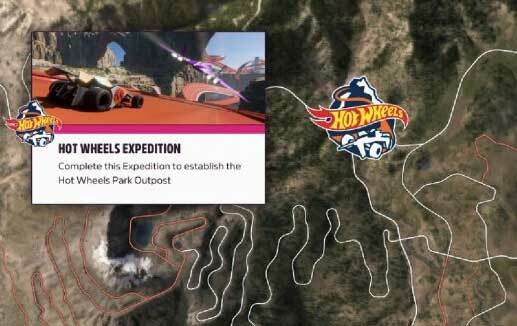
2. Zapewnij dostęp do DLC
Zalecamy dokładne sprawdzenie, czy zakupiłeś DLC Hot Wheels, czy nie. Jeśli nie masz dostępu do płatnego DLC, nie dowiesz się o rozszerzeniu Hot Wheels w podstawowej grze Forza Horizon 5. Oczywiście, jeśli kupiłeś i zainstalowałeś DLC, kliknięcie ikony Hot Wheels Park na mapie automatycznie przekieruje Cię do menu gry DLC.
3. Zaktualizuj Forza Horizon 5
Warto również polecić uruchomienie DLC Hot Wheels po aktualizacji podstawowej gry Forza Horizon 5 na PC, jeśli aktualizacja jest już dostępna. Cóż, z pewnością pozwoli to na prawidłowe działanie podstawowej gry oraz pliku rozszerzenia DLC bez żadnych problemów ze zgodnością. Jeśli więc Twoja gra Forza Horizon 5 nie działa w najnowszej wersji łatki, na pewno możesz napotkać kilka problemów. Aby przeprowadzić aktualizację, wykonaj poniższe czynności.
- Otworzyć Parowy klient > Idź do Biblioteka.
- Kliknij Forza Horyzont 5 z listy zainstalowanych gier w lewym okienku.
- Teraz klient automatycznie wyszuka dostępne aktualizacje.
- Jeśli dostępna jest aktualizacja, zobaczysz Aktualizacja opcja > Po prostu kliknij na nią.
- Poczekaj kilka minut, aż aktualizacja gry się zakończy. [Zależy od przestrzeni dyskowej i połączenia internetowego]
- Po zakończeniu zamknij klienta Steam.
- Uruchom ponownie komputer, aby zastosować zmiany i uruchom grę, aby sprawdzić, czy problem z niedziałającym dodatkiem DLC do gry Forza Horizon 5 Hot Wheels został naprawiony, czy nie.
4. Zweryfikuj i napraw pliki gry
Kolejną ważną rzeczą, którą powinieneś zrobić, to zweryfikować i naprawić zainstalowane pliki gry na komputerze, wykonując poniższe czynności. W końcu rozwiąże wiele problemów z plikami gry, ponieważ czasami brakujące lub uszkodzone pliki gry mogą powodować konflikty, aby działały poprawnie. Aby to zrobić:
Reklamy
- Uruchom Parowy klient > Kliknij Biblioteka.
- Kliknij prawym przyciskiem myszy na Forza Horyzont 5 z listy zainstalowanych gier.
- Teraz kliknij Nieruchomości > Przejdź do Pliki lokalne.

- Kliknij Sprawdź integralność plików gry.
- Proces naprawy może trochę potrwać, więc poczekaj, aż się zakończy.
- Na koniec uruchom ponownie komputer, a następnie uruchom grę ponownie, aby sprawdzić, czy Forza Horizon 5 Hot Wheels Problem z brakiem wyświetlania jest ustalona, czy nie.
Proszę zanotować: Czasami proces weryfikacji i naprawy w kliencie Steam może nie być w stanie naprawić niektórych dość powszechnych plików. Jeśli więc otrzymasz powiadomienie, po prostu je pomiń. Nie martw się. Plik gry dotyczący problemów zostanie na pewno naprawiony.
5. Wyłącz optymalizację pełnoekranową
Spróbuj ręcznie wyłączyć funkcję optymalizacji trybu pełnoekranowego w grze Forza Horizon 5, wykonując następujące czynności poniższe kroki, ponieważ czasami niezoptymalizowana lub nieprawidłowa opcja pełnego ekranu może powodować takie zagadnienia.
Reklamy
- Otworzyć Parowy program uruchamiający > Kliknij Biblioteka.
- Kliknij prawym przyciskiem myszy na Forza Horyzont 5 > Kliknij Zarządzać.
- Wybierz Przeglądaj lokalne pliki > Przejdź do Forza Horyzont 5 zainstalowana lokalizacja.
- Ale już, kliknij prawym przyciskiem myszy na ForzaHorizon5.exe > Wybierz Nieruchomości.
- Kliknij na Zgodność zakładka > Kliknij na Wyłącz optymalizacje pełnoekranowe pole wyboru, aby go włączyć.
- Po zakończeniu kliknij Stosować i wtedy OK aby zapisać zmiany.
6. Wykonaj czysty rozruch
jeśli powyższe metody nie pomogły, spróbuj wykonać czysty rozruch w systemie Windows ponieważ wiele niepotrzebnych programów lub zadań uruchamia się automatycznie w tle przy każdym uruchomieniu Okna. Tak więc te programy lub zadania działają zawsze bez twojej intencji i zajmują dużo zasobów systemowych, co może poważnie wpłynąć na wydajność. Aby wykonać czysty rozruch systemu:
- wciśnij Okna + R klawisze skrótów do otwierania Biegać Okno dialogowe.
- Teraz wpisz msconfig i uderzył Wchodzić otworzyć Konfiguracja systemu.
- Przejdź do Usługi zakładka > Włącz Ukryj wszystkie usługi Microsoft pole wyboru.

- Kliknij Wyłącz wszystkie > Kliknij Stosować i wtedy OK aby zapisać zmiany.
- Teraz przejdź do Uruchomienie zakładka > Kliknij Otwórz Menedżera zadań.
- Kliknij na Uruchomienie zakładka z Menedżera zadań.
- Pamiętaj, aby kliknąć konkretne zadanie, które ma większy wpływ na uruchomienie.
- Po wybraniu kliknij Wyłączyć aby go wyłączyć. [Wykonaj te same czynności dla każdego programu, który ma większy wpływ na uruchamianie]
- Na koniec pamiętaj o ponownym uruchomieniu komputera, aby zastosować zmiany.
7. Zainstaluj ponownie dodatek DLC do gry Forza Horizon 5: Hot Wheels
Jeśli żadna z metod nie zadziałała, spróbuj odinstalować i ponownie zainstalować dodatek DLC Forza Horizon 5: Hot Wheels, wykonując poniższe czynności. Czasami problemy z zainstalowaną grą DLC mogą powodować kilka konfliktów, aby uruchomić ją poprawnie. Kilku poszkodowanych płatników uznało to za wystarczająco przydatne.
- Uruchom Klient Steam na komputerze.
- Teraz przejdź do Biblioteka > Kliknij prawym przyciskiem myszy na Forza Horizon 5: Hot Wheels gra.
- Udaj się do Zarządzać > Wybierz Odinstaluj.
- Może otworzyć interfejs deinstalatora programów w Panelu sterowania.
- Teraz kliknij grę i wybierz Odinstaluj potwierdzać.
- Jeśli pojawi się monit, postępuj zgodnie z instrukcjami wyświetlanymi na ekranie, aby zakończyć proces dezinstalacji.
- Po zakończeniu pamiętaj o ponownym uruchomieniu komputera, aby zastosować zmiany.
- Na koniec ponownie otwórz klienta Steam> Ponownie zainstaluj DLC gry przy użyciu tego samego konta Steam.
To wszystko, chłopaki. Zakładamy, że ten przewodnik był dla Ciebie przydatny. W przypadku dodatkowych pytań możesz skomentować poniżej.


